Najprv si môžete myslieť, že vypnutie PS5 je jednoduchá úloha. Ale aj keď táto akcia neznie ako raketová veda, niekedy to nie je tá najpriamejšia vec, najmä pre prvých majiteľov PlayStation. Aj keď ste predtým používali PS3 a PS4, proces s PS5 je mierne odlišný.

V tomto článku nájdete pokyny, ako bezpečne vypnúť váš PS5 s ovládačom DualSense alebo bez neho. Okrem toho sa budeme zaoberať krokmi, ako vypnúť samotný ovládač DualSense, aby ste pri sťahovaní novej hry ušetrili energiu batérie.
Ako vypnúť PS5 pomocou ovládača
Vypnutie PS5 pomocou ovládača DualSense je pomerne jednoduchá úloha. Začínajúci používatelia si len musia zvyknúť na úplne nové používateľské rozhranie, ktoré nemusí vždy dávať najväčší zmysel. Aj keď sa to na prvý pohľad môže zdať komplikované, po druhom pokuse je postup oveľa jasnejší.
Skôr ako začneme, dávajte pozor, že pre PS5 existujú dva stavy „vypnuté“. Svoj PS5 môžete buď úplne vypnúť, alebo ho prepnúť do režimu odpočinku. Vypnutím konzoly sa ukončí všetka činnosť. Na druhej strane, režim odpočinku môže stále umožniť PS5 sťahovať opravy, inštalovať hry alebo nabíjať akékoľvek pripojené ovládače. Bude teda naďalej čerpať trochu energie.
Tu je návod, ako vypnúť PS5 bez toho, aby ste museli vstať z pohodlného sedadla:
Používanie ponuky Control Center
- Otvorte ponuku ovládacieho centra PS5 stlačením tlačidla Logo PlayStation na ovládači.

- Stlačte tlačidlo Moc tlačidlo. Uvidíte tri možnosti, Zadajte režim odpočinku , Vypnite PS5 , a Reštartujte PS5 .
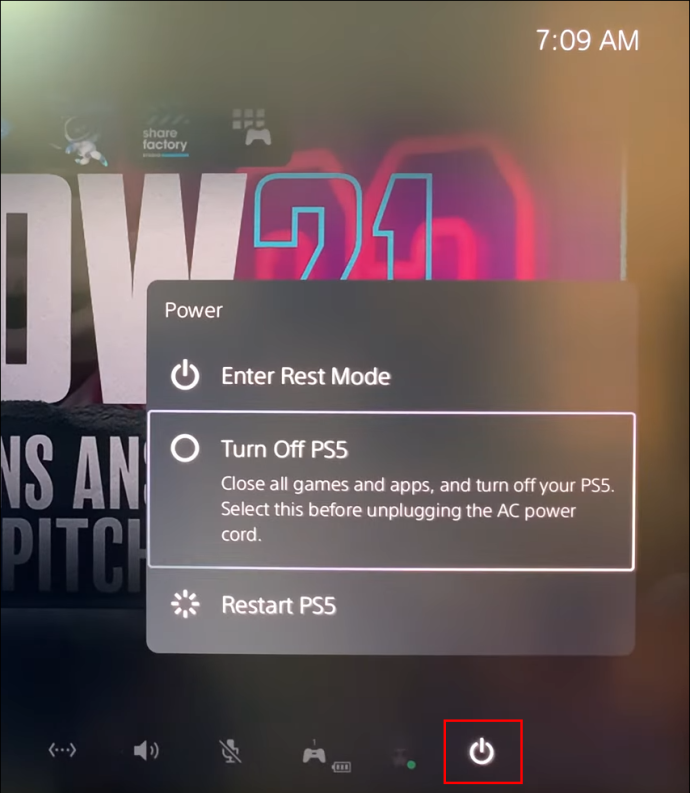
- Vyberte druhú možnosť na vypnutie zariadenia.
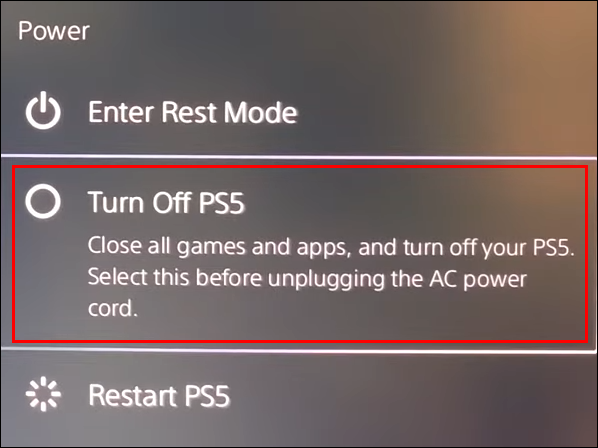
Keď vypnete PS5 týmto spôsobom, konzola sa začne vypínať, ale nie okamžite. Uvidíte správu, ktorá hovorí: „Príprava na vypnutie vášho PS5...“, ktorá vás upozorní, aby ste neodpájali napájací kábel, kým indikátor napájania PS5 bliká.
Ako vypnúť PS5 bez ovládača
Vypnutie PS5 bez použitia ovládača znamená, že to musíte urobiť priamo na konzole. Toto je jeden z najjednoduchších spôsobov vypnutia PS5, ale vyžaduje si prístup ku konzole kdekoľvek vo vašej izbe.
- Na čiernom pruhu v strede konzoly PS5 uvidíte dve tlačidlá (ak máte Digital PS5 Edition, bude tam len jedno tlačidlo). Nájsť Moc tlačidlo umiestnené na ľavej strane konzoly pre verziu disku. Ak ste konzolu nastavili vertikálne, potom Moc tlačidlo bude v spodnej časti.
- Stlačte a podržte Moc kým nebudete počuť dve pípnutia. Uvoľnením tlačidla po prvom pípnutí sa vaša konzola prepne do pokojového režimu. Dve pípnutia úplne vypnú PS5.
- Keď sa váš PS5 pripraví na vypnutie, na obrazovke sa zobrazí správa. Toto vás varuje, aby ste neodpájali konzolu od napájacieho kábla striedavého prúdu, keď je tlačidlo napájania stále zapnuté.
Ako vypnúť ovládač PS5
Ak sťahujete hru a chcete ušetriť výdrž batérie na nie príliš výkonnom ovládači PS5 s kapacitou 1 560 mAh, je lepšie ho vypnúť. Vypnutie ovládača DualSense PS5 si však vyžaduje trochu iný prístup v porovnaní s predchádzajúcimi generáciami PS.
Existujú rôzne metódy, ktoré môžete použiť na vypnutie podložky, a sú popísané nižšie.
1. Vypnite ovládač PS5 prostredníctvom ovládacieho centra
- Na podložke PS5 DualSense stlačte tlačidlo Logo PlayStation tlačidlo umiestnené medzi analógovými páčkami.

- Prejdite do spodného riadku ponuky PS5 a nájdite možnosť Príslušenstvo. Je to tlačidlo s gamepadom a malou ikonou merača batérie na ňom.
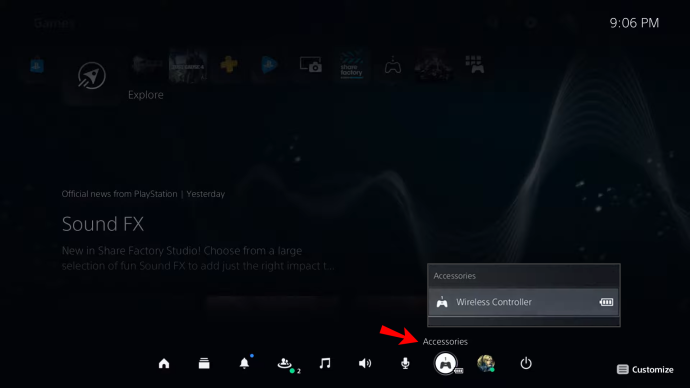
- Hit X ; uvidíte všetko príslušenstvo pripojené k vášmu zariadeniu. Váš ovládač DualSense bude pomenovaný Bezdrôtový ovládač .

- Hit X na ňom.

- Vyberte Vypnúť možnosť vypnutia podložky.
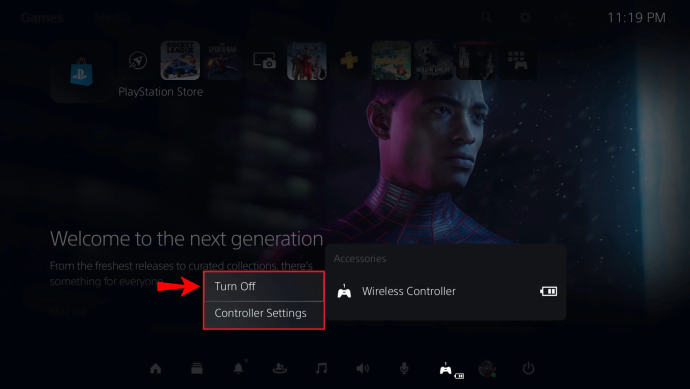
2. Automaticky vypnite ovládač PS5
Podložku DualSense môžete nastaviť tak, aby sa automaticky vypla, ak sa určitý čas nepoužíva. Postupujte podľa nasledujúcich krokov:
- Otvorte nastavenia PS5. Zamierte na ikona ozubeného kolieska nachádza v pravej hornej časti domovskej obrazovky.

- Vyberte si Systém ; nájdete ho pri rolovaní v podponuke. Bude v druhej polovici zoznamu.
- Prejdite na Úspora energie smerom k spodnej časti zoznamu.
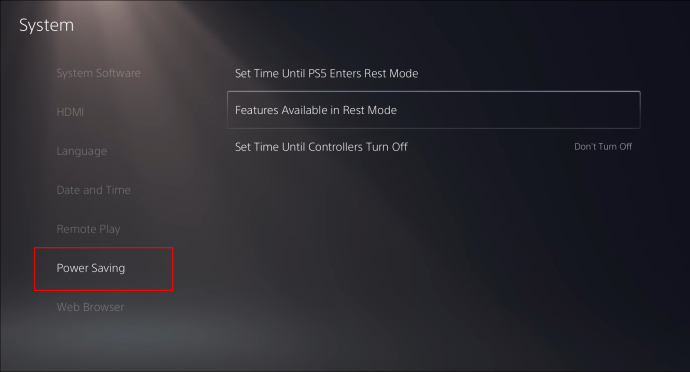
- Nastavte čas v Nastavte čas, kým sa ovládače nevypnú oddiele. Potom môžete nechať svoj ovládač vypnúť 10 , 30 , alebo 60 minúty nečinnosti.
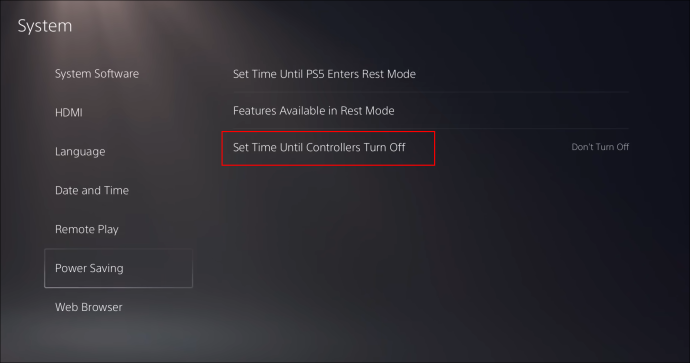
Ako vypnúť mikrofón s ovládačom PS5
Ovládač DualSense pre PS5 je jedným z najlepších moderných herných doplnkov. V tomto malom zariadení je veľa technológií. Medzi nimi je vysokokvalitný mikrofón, ktorý je štandardne otvorený.
To znamená, že to, čo hovoríte, sa môže zachytiť, aj keď si to neželáte, čo môže spôsobiť problémy vo vašej online hre pre viacerých hráčov. Našťastie je pomerne jednoduché vypnúť mikrofón na ovládači.
1. Vypnite mikrofón ovládača PS5 pomocou ovládača
Všetko, čo musíte urobiť, je stlačiť horizontálne stlmiť tlačidlo v strede ovládača, hneď pod logom PlayStation.
Keď vypnete mikrofón, tlačidlo bude blikať oranžovo.
2. Vypnite mikrofón ovládača PS5 prostredníctvom ovládacieho centra
Ďalším spôsobom, ako stlmiť mikrofón na ovládači PS5, je ovládacie centrum:
- Zasiahnite Logo PlayStation tlačidlo na ovládači.

- Stlačte tlačidlo X na ikone mikrofónu v Riadiace centrum .

Tým sa stlmí mikrofón na ovládači PS5. Ak chcete úplne stlmiť váš PS5 vrátane zvukového výstupu, existujú ďalšie kroky:
- Podržte stlmiť tlačidlo na ovládači, kým nezačne blikať na oranžovo.

Tento krok môžete použiť na plynulé stlmenie seba aj hry, ak sa potrebujete postarať o iné veci.
Tieto kroky vám pomôžu stlmiť mikrofón s ovládačom DualSense, aby ste sa mohli venovať svojim osobným záležitostiam a nemusíte sa báť, že vaši spoluhráči počujú každé vaše slovo.
3. Vypnite mikrofón ovládača PS5 cez ponuku nastavení
Ďalším spôsobom, ako stlmiť mikrofón, je prejsť do ponuky Nastavenia. Tu je to, čo musíte urobiť:
Ako odstránim ďalšiu stránku v dokumentoch Google
- Choďte na nastavenie stlačením ikony ozubeného kolieska v pravom hornom rohu obrazovky.

- Prejdite na Zvuk oddiele.
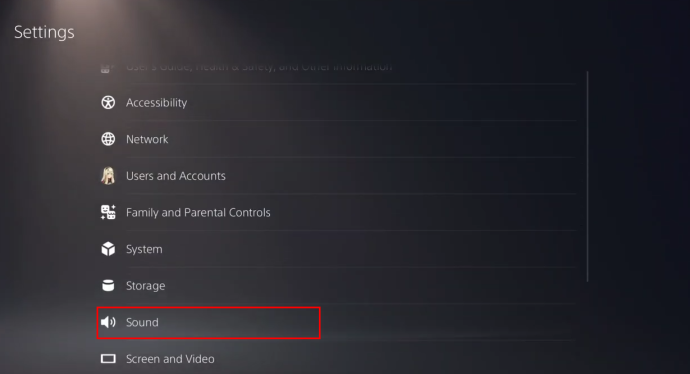
- Stlačte tlačidlo Mikrofón možnosť z Zvuk Ponuka. Tu môžete upraviť nastavenia mikrofónu, zmeniť mikrofóny používané konzolou a ďalšie. Ak chcete stlmiť mikrofón s ovládačom DualSense, nastavte vstupné zariadenie na Mikrofón na ovládači .
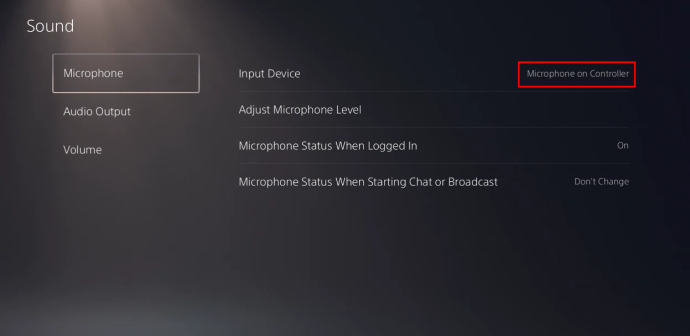
- Ísť do Stav mikrofónu pri prihlásení a zmeniť z Zapnuté do Stlmiť .
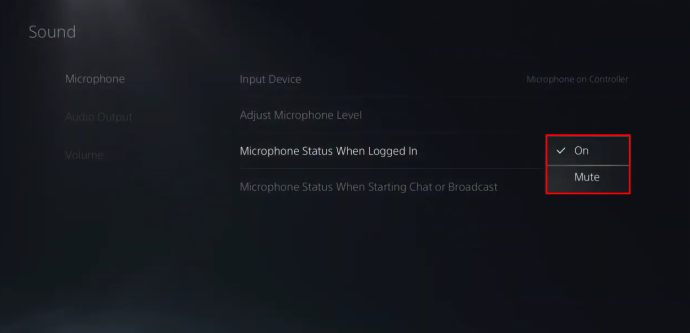
- Váš PS5 teraz nebude zachytávať žiadny hluk na pozadí pochádzajúci od vás alebo vášho okolia.
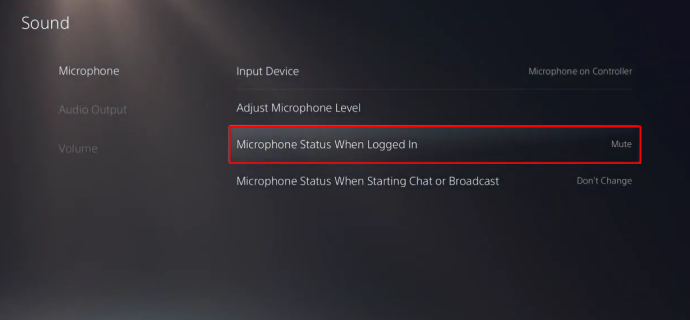
Ďalšie často kladené otázky
Môžete vypnúť PS5 z aplikácie?
Ak chcete vypnúť PS5 pomocou aplikácie, musíte si najprv nainštalovať aplikáciu PlayStation (dostupná na Google Play a Obchod s aplikaciami ) a pripojte ho k PS5. Postupujte podľa nasledujúcich krokov:
1. Najprv povoľte vzdialené hranie na PS5. Začnite prechodom na Nastavenia.
2. Otvorte časť Systém a prejdite na Remote Play.
3. Zapnite tlačidlo Povoliť vzdialené prehrávanie.
Ak je váš PS5 nastavený na režim odpočinku, môžete spustiť vzdialené prehrávanie tak, že prejdete do časti Nastavenia > Systém > Úspora energie.
4. V časti Funkcie režimu odpočinku začiarknite políčka Zostať pripojený k internetu a Povoliť zapnutie PS5 zo siete.
Keď pripojíte PS5 k smartfónu, budete chcieť postupovať podľa týchto krokov:
1. Nastavte PS5 do režimu odpočinku.
2. Spustite aplikáciu Remote Play na svojom telefóne a prihláste sa pomocou svojho účtu PS5.
Keď sa nabudúce prihlásite, budete musieť vybrať zariadenie na prístup k vzdialenej hre.
Niektoré z diaľkových ovládačov obsahujú zobrazenie riadiaceho centra, ktoré má vo vnútri možnosť napájania. Budete tiež môcť upravovať nastavenia mikrofónu, sťahovať hry, meniť nastavenia obrazovky a robiť mnoho ďalších užitočných vecí.
Poznámka: Uistite sa, že váš PS5 a mobilné zariadenie sú pripojené k rovnakej sieti Wi-Fi.
Svoj PS5 môžete pripojiť k telefónu aj tak, že prejdete na nastavenie , potom Nastavenia konzoly , a Prepojiť konzolu s aplikáciou na vašom PS5.
Je bezpečné odpojiť PS5, keď je stále zapnutý?
Odpájanie vášho PS5, keď je zapnuté, sa neodporúča. Po prvé, môžete stratiť postup v hre. Po druhé, ak prebieha sťahovanie alebo aktualizácia, môžete stratiť aj tieto údaje. Preto nechcete konzolu odpájať, pokiaľ je zapnutá.
Uvedomte si, že v Odpočinkový režim , vaša konzola je v skutočnosti stále zapnutá a stále umožňuje zariadeniu spotrebovať určitú energiu. Najbezpečnejší spôsob, ako odpojiť váš PS5, je najprv ho úplne vypnúť.
Vypnutie PS5 je jednoduché
Či už ste prvým používateľom PS5 alebo skúseným hráčom PS3 a PS4, možno zistíte, že nastavenia na PS5 sú trochu iné. To zahŕňa aj spôsob vypnutia PS5. Našťastie môžete svoj PS5 vypnúť rôznymi spôsobmi: cez ovládač, priamo z konzoly alebo z mobilného zariadenia. A ak chcete ušetriť výdrž batérie na ovládači DualSense, keď ho nepoužívate, teraz viete, ako vypnúť aj podložku.
Dúfajme, že tento článok odpovedal na všetky otázky, ktoré ste mohli mať, pokiaľ ide o vypnutie vášho PS5.
Vypínate PS5 radšej priamo alebo cez ovládač? V ktorých situáciách považujete za vhodné vypnúť ovládač? Podeľte sa o svoje myšlienky a skúsenosti v sekcii komentárov nižšie.









